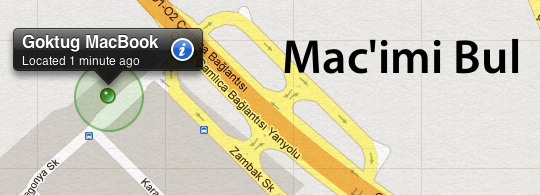
iCloud ile birlikte hayatımıza giren yeniliklerden bir diğeri der “Mac’imi Bul” (Find My Mac). “Mac’imi Bul” sayesinde, adından da anlaşıldığı gibi Mac’imizin yerini kolayca bulabiliyoruz. Sadece bulmakla kalmayıp mesaj gönderebiliyor, uzaktan Mac’imizi kilitleyebiliyor ve hatta diskimizi bile silebiliyoruz.
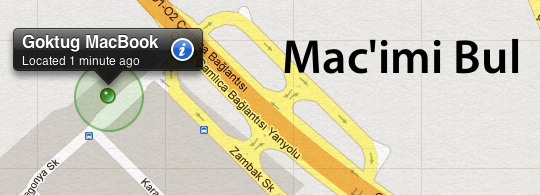
Birkaç senedir iPhone’larımızda da “Find My iPhone” adıyla olan bu özelliği, iCloud ile birlikte Mac’lerde de kullanılabiliyoruz. Eğer iPhone’unuzda bu özelliği kullanmıyorsanız, kardeş blogumuz olan iPhoneTurkey.biz’deki “Ücretsiz Cihazımı Bul Servisi” yazısına göz atabilirsiniz.
Kullanabilmek için ne yapmam gerekiyor?
Peki gelelim “Mac’imi Bul”u (Find My Mac) nasıl kullanabileceğimize… “Mac’imi Bul”u kullanabilmek için öncelikle aktif hale getirmemiz gerekiyor. Teoride bu servisin çalışması için bir Apple Kimliği gerektiği, ve Mac’imiz takip edilebileceği için, bu özellik kapalı olarak geliyor. Bu yüzden kullanmak için açık hale getirmeliyiz.
Eğer bir iCloud hesabımız yoksa, öncelikle “iCloud nedir? Ne işe yarar?” yazısına göz atarak, bir Apple Kimliği ile iCloud’u kullanmaya başlayabiliriz.
“Mac’imi Bul”u aktif hale getirmek için önce Sistem Tercihleri içerisinden iCloud’a tıklıyoruz. Karşımıza gelen pencerede en altta görünen “Mac’imi Bul” kutucuğunu tıklıyor ve aktif hale getiriyoruz.
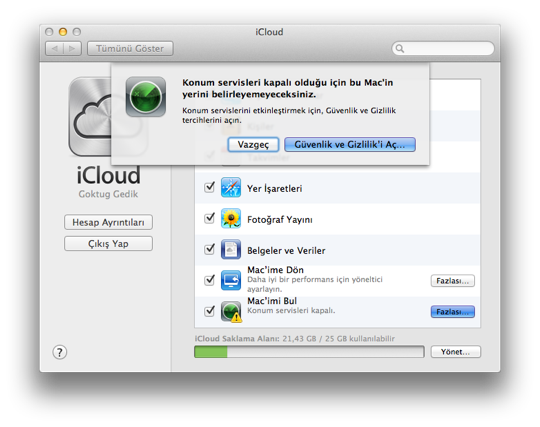
Eğer yukarıdaki resimdeki gibi sarı bir ünlem işareti görüyorsak, Mac’imizin konumunu belirleyen servisler kapalı demek oluyor. Bunun için hemen yandaki “Fazlası” butonuna tıklıyor, karşımıza gelen “Güvenlik ve Gizlilik’i Aç” butonuna tıklıyoruz. Bu pencerede yer alan “Konum Servislerini Etkinleştir” butonuna tıklayarak da Mac’imizin konumunun tespit edilmesine izin veriyoruz.
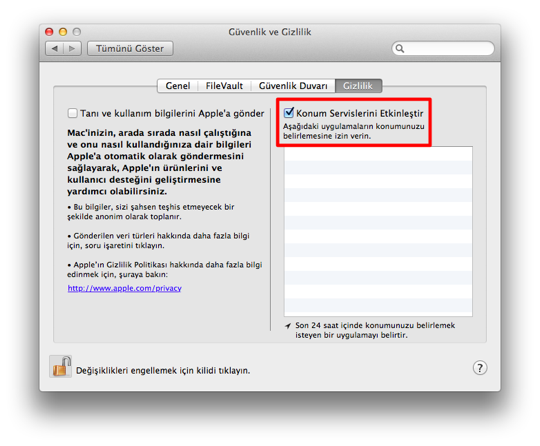
Yeniden iCloud tercihlerine döndüğümüzde artık sarı ünlem işaretini görmüyor olmamız gerekiyor.
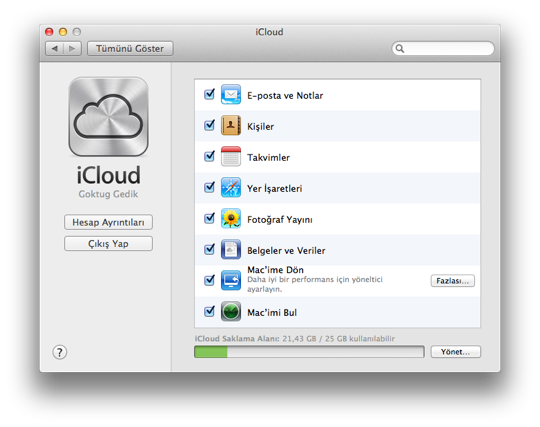
Artık Mac’imizin yerini kolayca tespit edebiliyoruz… 🙂
Mac’imi nasıl bulabilirim?
“Mac’imi Bul”u aktif hale getirdikten sonra, herhangi bir bilgisayardan www.iCloud.com adresine giderek Mac’imizin yerini kolayca tespit edebiliyoruz.
iCloud’un web sitesine girdiğimizde karşımıza Apple Kimliği’mizi girebileceğimiz bir pencere çıkıyor. Ne yazık ki henüz Apple bu sayfaları Türkçeleştirmemiş, ancak umuyorum ki yakında iCloud’u da Türkçe kullanabileceğiz…
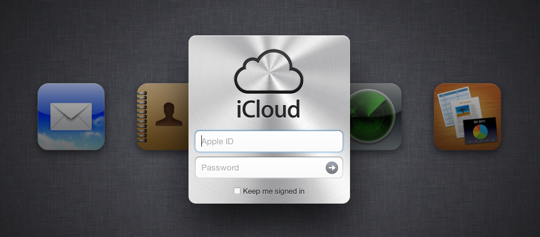
Giriş yaptıktan sonra, “Find My iPhone” butonuna tıklıyoruz.
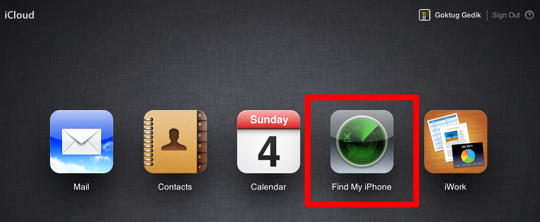
Açılan sayfada, Apple Kimliği’mize bağlı bulunan tüm cihazların bir listesi çıkıyor. Mac’imizi, ve varsa iPhone, iPad ve iPod Touch’ımızı burada görebiliyoruz. 🙂
Cihazlarımız bulunduysa, sol taraflarında küçük bir yeşil ışık yanıyor. Cihazlarımızın üzerine tıklayarak o anki konumlarını görebiliyoruz. Dilersek haritada yakınlaşıp uzaklaşabiliyor, farklı görünüm tercihleri arasında sağ alt köşeden geçiş yapabiliyoruz.
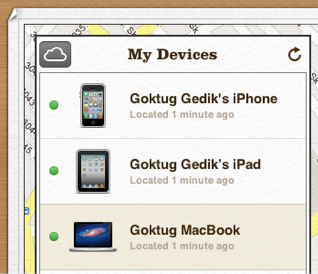
Ancak elbette cihazlarımızın bulunabilmesi için açık ve internete bağlı olmaları gerekiyor. İnternete bağlı olmayan cihazlarımızın yerini bulamıyoruz.
iPhone veya iPad’den de Mac’imin yerini bulabilir miyim?
Apple Kimliğimize kaydettiğimiz tüm cihazlarımızı (Mac, iPhone, iPad ya da iPod Touch) iOS ailesindeki “Find My iPhone” uygulaması sayesinde de bulabiliyoruz. www.iCloud.com’daki tüm özellikleri bu uygulama sayesinde iPhone veya iPad’imizde de kullanabiliyoruz.
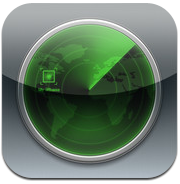
Bu uygulamayı iPhone veya iPad’inize App Store’dan yüklemek için buraya tıklayabilirsiniz.
Nasıl mesaj gönderebilirim?
Mac’imizi harita üzerinde gördükten sonra, Mac’imize bir mesaj da gönderebiliyoruz. 🙂 Bu mesaj anında Mac’imizin ekranında beliriyor ve istersek Mac’imizin sesi kapalı bile olsa ses çıkartabiliyor.
Önce haritadaki Mac’imizin yanındaki mavi “i” ikonuna tıklıyoruz. Açılan pencereden de “Play Sound or Send Message” (Ses Çal ya da Mesaj Gönder) butonuna tıklıyoruz.
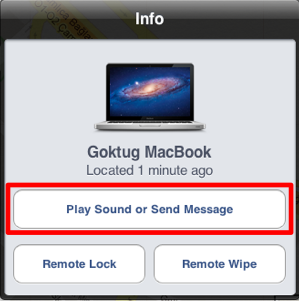
Açılan penceredeki kutuya mesajımızı yazıyoruz. Ve Mac’in ses de çıkartmasını istiyorsak “Play Sound” kısmında “ON”u işaretliyoruz
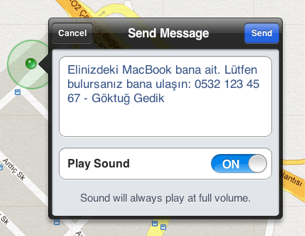
Mesajımız anında Mac’e iletiliyor, ve sesli bir şekilde ekranda mesajımız görünüyor.
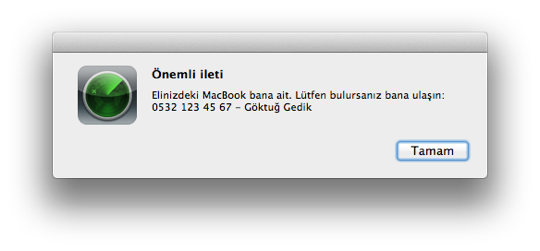
Mac’imi uzaktan kilitleyebilir miyim?
Eğer Mac’imizin içerisinde önemli bilgilerimiz varsa, ve kimsenin bu bilgilere erişmesini istemiyorsak Mac’imizi uzaktan kilitleyebiliyoruz.
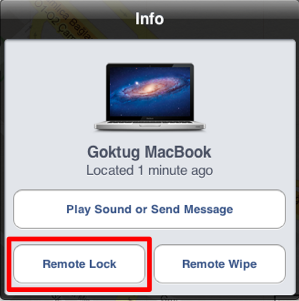
Bunun için Mac’imizi haritada gördüğümüz pencerede “Remote Lock” butonuna tıklıyoruz. Ve karşımıza gelen kutulara 6 haneli şifremizi 2 defa yazıyoruz.
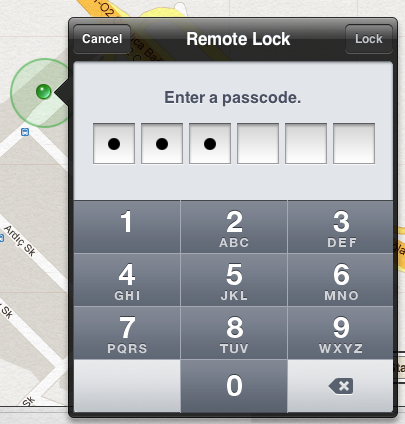
2 defa şifremizi yazdıktan sonra Mac’imiz kilitlendiğinde ekranda görünmesini istediğimiz mesajımızı da ekleyebiliyoruz.
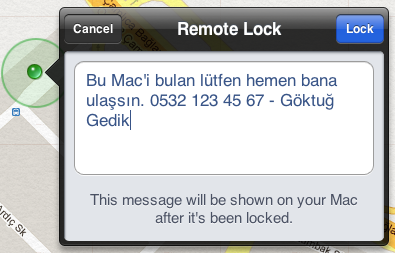
“Lock” butonuna tıkladığımızda, seçtiğimiz Mac’imiz kullanıcıya hiç bir bilgi vermeden, hiç soru sormadan kendini yeniden başlatıyor ve kilitliyor.
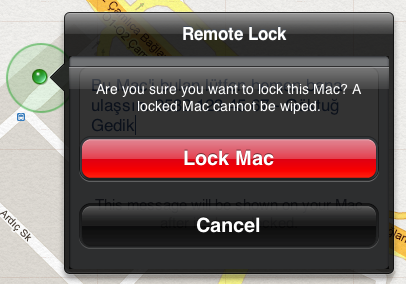
Mac’imiz kilitlendikten sonra ekranı şöyle görünüyor.
Kilitlenmiş bir Mac’i yeniden başlatsak dahi bu ekran bizim belirlediğimiz şifreyi yazmadan geçilmiyor.
Mac’imizi bulduysak, şifreyi doğru şekilde yazdıktan sonra Mac’imiz yeniden başlatılıyor ve normal çalışmasına geri dönüyor.
Aman dikkat: Mac’imiz bu şekilde kilitlendikten sonra internet erişimi kesiliyor, ve yeniden bir ağa bağlanana kadar Mac’imizle iletişimimiz tamamen kesilmiş oluyor. Bu yüzden Mac’imizi kilitlemeden önce iyi düşünmekte fayda var.
Mac’imi uzaktan silebilir miyim?
Eğer Mac’imizin içerisinde hayati önem taşıyan bilgilerimiz varsa, bu bilgileri uzaktan yok edebiliyoruz.

Bunun için “Remote Wipe” butonuna tıklamamız gerekiyor. Yine bir şifre belirledikten sonra “Wipe” butonuna tıklıyoruz.

Böylece Mac’imizin silme işlemini başlatmış oluyoruz.
Mac’imize yeniden kavuşursak, yine açılışta belirlediğimiz şifremizi giriyoruz, ve sonrasına yeniden Lion kurulumuna başlayabiliyoruz. Lion’ı kurduktan sonra bu sefer Time Machine yedeğimizden Mac’imizin eski haline yeniden ulaşabiliyoruz.
Eğer bilgilerimizin bir yedeği yoksa da, en azından başkalarının eline geçmesindense, yok olmasını tercih edebiliriz.
Değerlendirme
Apple aslında ilk başta iPhone için geliştirdiği bu servisi iCloud ile birlikte Mac’ler için de kullanıma açıyor. Bu yüzden pek çok yerde servisin adı hala “Find My iPhone” olarak geçiyor. 🙂 Umuyorum ki Apple hem iPad hem de Mac’leri de kapsayan bu servise çok daha anlamlı bir isim bulacaktır…
“Mac’imi Bul” servisi hiç bir zaman kullanmamıza gerek kalmaz umarım. Ancak eğer işimiz düşerse, 5 dakika zaman ayırıp bunu aktif hale getirdiğimize şükretmemizi sağlayabilir. Bu yüzden benim tavsiyem ne olur ne olmaz bu özelliği aktif hale getirmek ve Mac’imizi bu şekilde kullanmak… 🙂
Ssihirlielma.com e-bültenine kaydolarak, her hafta 15 bine yakın Sihirlielma okurunun yaptığı gibi, tüm güncellemeleri E-posta kutunuzdan takip edebilirsiniz. Abonelik için tıklayınız



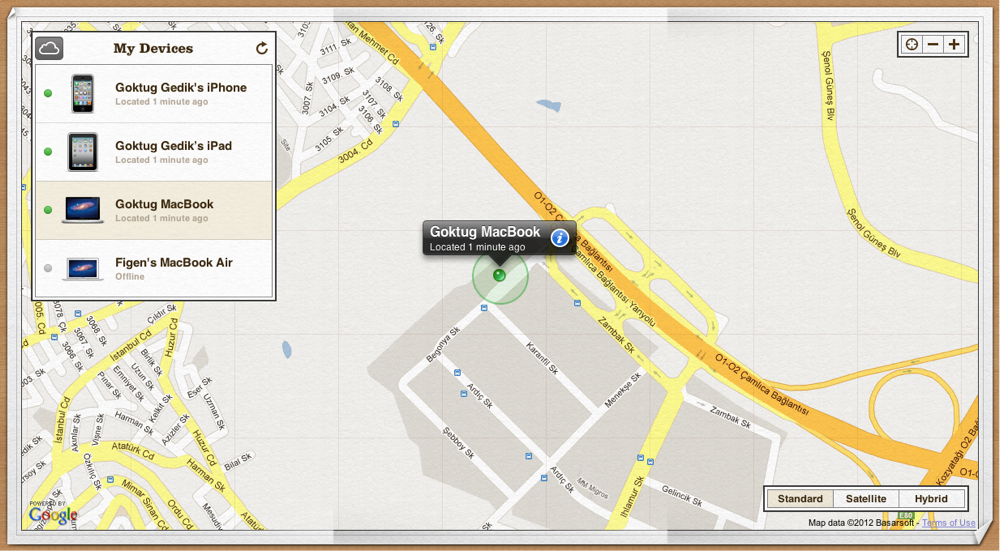
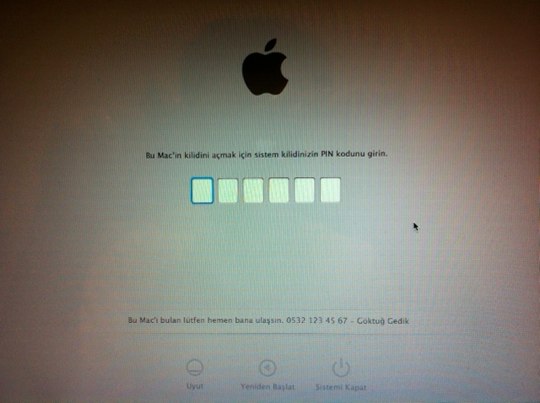


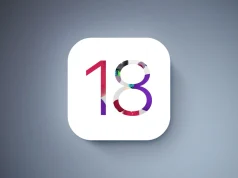

























Yazınız için teşekkürler. sormak istediğim birşey var. Diyelim ki macimiz çalındı. MacOs’u yeniden kurup maci sıfırlayarak bunun önüne geçilemez mi?
Sorunuzu tam anlayamadım Fatih Bey. Çalınan Mac’imizi, yani elimizde olmayan Mac’i nasıl sıfırlayabiliriz?
Şimdi anladım 🙂 Elbette, ama genellikle çalan kişiler bunu bilmedikleri için bizim hareket alanımız biraz geniş diyebiliriz.. 🙂
öncelikle yazi icin tesk…
calinmasi durumda internet baglantisinin kapali tutulmasi mac i bulmamizi olanaksiz kılıyor…bu özellik bana sacma geliyor..
iyi niyetli durust birinin eline gececek de internet baglantisi olacak falan filan..iphone icin de gecerli calinmadigindan emin olacaksin nerede oldugunu unutursan guzel özellik…
evet geçilir,
Selamlar, anlattiklarinizin tamamini yapabilmeme karsin yazinizi tamamen okudum cunku gercekten cok guzel yazmissiniz, tebrikler.
Bu durumdan haberim vardı ama çok iyi bir açıklama olmuş tebrilker… aslında bunun için Mac’te de bir app olsa iyi olur
Sonuç olarak hırsızlığa karşı tam olarak güvenlik sağlamıyor diyebiliriz. Mac’a format atıldığında apple kimliği sıfırlandığı için bir işe yaramaz gibi geliyor. Halbuki apple id yerine macimizin seri numarası aracılığı ile bulabilsek daha faydalı olabilir. Belki de vardır böyle birşey.
Elbette, hırsızlığa karşı en iyi koruma hiç çaldırmamak 🙂 Ancak bu şekilde bir nebze olsun cihazımızın yerini bulmak mümkün.
Göktuğ Bey benim şu an internete bağlı olduğum cihazımın lokalizasyonunu bulamıyor. Sizin anlattığınız gibi konumlandırma ayarlarını yaptığım halde ve o cihaz ile internete bağlı olduğum halde bulamıyor. Bu konuda yardımınızı istiyorum.
Muhsin Bey Merhabalar,
Hata mesajı mı alıyorsunuz? Konum servislerini Sistem Tercihleri içerisinden etkinleştirdiniz değil mi?
Hata mesajı almıyorum. Herşeyi yazınızdaki gibi etkinleştirdim. Ancak internete bağlı olmasına rağmen ne macbook’umu görebiliyorum, nede iMAc’imi. Haritanın sol tarafında listeleniyor ancak altında Lokalizasyonu bulunamadı yazıyor ve Top yeşil olmuyor.
Eğer her şeyi etkinleştirmenize rağmen göremiyorsanız bir tuhaflık var demektir.
Peki iPhone ya da iPad’iniz varsa, bunları bulabiliyor mu?
Son olarak da cihazınızın tarih ve saati tam olarak doğru mu?
saatler doğru. iphone’u buluyor ancak diğerlerinin lokalizasyonunu bulamıyor. Bulunduğum yer ile alakalı olabilir mi?
Sanmıyorum, ama farklı bir WiFi ile, farklı bir lokasyonda deneme imkanınız oldu mu?
Aynı sorun bendede vardı. Ethernet kablosu takılıydı çıkarıp wife’ya bağladım ve sorun çözüldü. Tekrar ethernet kablosu takılıyken denedim bulmadı
Lokasyon işaretli olduğu halde ve iphone ile ipad imi gördüğüm halde mac pro mu görmüyor icloud kısmına girdiğimde “Recovery partition requied” halde gri yani seçmeme izin vermiyor ne yapmam gerekli.
Güzel bir uygulama ama mac’imizi ele geçiren kişinin icloud’dan sign out demesi uygulamayı geçersiz kalıyor.. yanılıyormuyum?? Bunu engellemenin bir yolu varmıdır ?
Eğer hesabımızın şifresini geçip zaten bu ayarlara erişebiliyorsa artık yapacak pek bir şey kalmamış da diyebiliriz… 🙁
Peki acaba şöyle bir şey varmı.. ortak ağ alanı gibi düşünürsek macbook kullanan arkadaşlarını harita üzerinden takip edebilme özelliği gibi birşey bir bakıma gps gibi haritada görünecek..?
Kitlemek veya silmek istediğimizde icloud şifresini mi gireceğiz yoksa mac in şifresini mi?
Önce iCloud hesabımıza giriyoruz, arkasından kilitlemek istediğimizde yeni bir şifre soracak.
merhaba, ben de mac imi bul uygulamasını kullanamıyorum, icloud da ve iphone umdaki uygulamada iphone umu bulurken, mac için sürekli çevrimdışı diyor.ne yapabilirim? yardımcı olursanız çok sevinirim…
Evinizdeki kablosuz ağda bir sorun olabilir mi? Ya da proxy vb. bir şey?
Mac’inizdeki iCloud ayarları tam mı? Mac’imi Bul’u etkinleştirdiğinizdem emin misiniz?
icloud ayarlarını anlattığınız şekilde yaptım.konum servisleri açık, macimi bul işaretli.ağda bir problem olsa iphone u da bulamazdı sanırım.proxy ayarları da doğru.bu durumda ne yapmamı önerirsiniz? ilginiz için çok teşekkürler…
Anladım. Biraz alakasız gibi görünse de şu yöntemi deneyebilir misiniz?
– Mac’inizi yeniden başlatın ve cmd-R tuşlarına basılı tutarak kurtarma moduna geçin.
– Disk Utility’i seçin ve diskinizi Onarın (Repair)
– Mac’inizi yeniden başlatın.
Umarım çözüm olur.
Merhabalar Göktuğ Bey,
Ben telefonumu kaybettim başka bir telefondan kendi passwordum ile find my ıphone uygulamasından telefonumun sinyalini alıyorum çevrim içi olarak sinyal veriyor fakat konum servisleri kapalı olduğundan yerini vermiyor buna bi çözüm bulabilir miyiz?mesela uzaktan bağlantı kurup ayarlar kısmına girip değiştirebilme gibi bir şey olabilir mi?
Teşekkürler.
Sinyal alıyorum derken neyi kastediyorsunuz? Bir şekilde cihazınıza ulaşıyorsanız zaten iPhone’umu Bul’daki her şeyi yapabilirsiniz.
merhaba ben iphone ve ipad için bu özelliği kullanıyordum ama mac’imi bir türlü tanımalatamadım dediklerinizin hepsini yaptım aksi bir durum yok ünlem işareti falan da yok ama icloud’dan girince veya telefonumdaki uygulamadan girince listede hiç gözük müyor.
Aynı Apple kimliğini kullanıyorsanız sorun olmaması gerekiyor. Peki diğer cihazlarınızı görebiliyor musunuz?
Selamlar.Benim telefonun konum servisi kapalıydı.Telefonla ilgili artık yapabileceğim bir şey var mı?ses ve kilitleme de yapılamıyor.Ve bu uygulama internet olmadan kullanılamıyorsa pek işe yaramaz.Alan kişi telefonun kilidini açtırıp satar büyük ihtimal.
Telefonunuzu çaldırdığınızı ya da kaybettiğinizi tahmin ediyorum yorumunuzdan… Eğer söylediğiniz gibi bir durum varsa, bu yazıda yöntemle de ulaşamıyorsanız yapacak pek bir şey kalmıyor ne yazık ki…
çok güzel ve faydalı bir yazı olmuş teşekkürler.
Rica ederim, teşekkürler 🙂
Yararlı ve güzel bir yazı olmuş ancak benim merak ettiğim bir soru var.
Peki cihazımızı (iMac yada MacBook pro) bulan kişi sistemi formatlar ve yeni işletim sistemi kurarsa, seri numarasından vs.. cihazımızı tekrar bulma şansımız var mı?
Eğer cihaza fiziksel olarak erişebilirseniz var, ancak uzaktan takip etmek mümkün olmaz ne yazık ki
merhaba.
macbook uma yeni hdd taktım (macbook air) mac imi bul u etkinleştirmek istediğimde “macimi bul bir kurtarma görüntüsü gerektirir. yazılım ve donanım RAID’i gibi bazı konfigürasyonlar, kurtarma bölüntüsünü desteklemez ve macimi bul ile kullanılamaz” uyarısı veriyor.
hdd de minimum yer kaplayarak kurtarma görüntüsü nasıl oluşturabilirim? appstore den macosx mavericks mi indirmeliyim cihaza?
benser soru, soru cevap ta da sorulmuş ama yanıt alınamamış.. son çare sizsiniz gibi görünüyor göktuğ bey.. 🙂
http://sorucevap.sihirlielma.com/71/kullan%C4%B1rken-al%C4%B1yorum-napabilirim-k%C4%B1sm%C4%B1nda-hatay%C4%B1-yazd%C4%B1m
Mac’inizin işletim sistemi nedir? 10.7’den eski bir sürüme mi sahipsiniz acaba?
Normalde bir zaten “recovery disk” sahibi olmalısınız. Şurada detaylar mevcut: http://www.sihirlielma.com/2011/08/10/lion-mac-kurtarma-recovery/
Açılışta cmd-R ile kurtarma bölümüne girebiliyor musunuz?
10.9.2 yüklü. açılışta ekrana girebiliyorum evet.
Merhabalar uzaktan apple kimliğimle, macpro yu sildim, şu anda internete bağlanıldığında sileneceği yazıyor, ama ben bu işlemden nasıl vazgeçebilirim? İptal edilemiyormu bu işlem?
Göktuğ bey Mac Mini’ye format attırmak istedim (satacağım için) ancak 150 tl dediler ve 1 gün sürüyormuş. İphonumu bul uygulamasından Mac Mini’yi bulup sıfırla dedim sizce bu da format için kısa bir yol değil mi?
Mail ile acil bilgi verirseniz şad olacağım
[email protected]
Bu da uygun elbette, ancak şu yazıdaki yöntemi kullanmanız en doğrusu olur: http://www.sihirlielma.com/2011/05/23/disk-bicimlendirmek-formatlamak/
Abi allahaşkına yardım et maci kilitlemek zorunda kalmıştım buldum şimdi açılmıyor ekranda mesaj çıkmıyor bir kutu çıkıyor içinde soru işareti var o kutu yanıp sönüyor ne yapmam lazım?
Şuradaki yazıya göz atabilirsiniz: http://www.sihirlielma.com/2010/12/10/acilisindaki-ekranlarinin-anlamlari/
Göktuğ Bey merhaba,
Mac’imi bul aktif değil ve bu şekilde bir hata alıyorum, kurtarma bölüntüsü nasıl oluşturulur? https://uploads.disquscdn.com/images/0fcd7d89650ed40f66664a9d64fec9da15b74594268390bab487e9d482b01e97.png
Göktuğ bey, benim sorunum benzer.
Benim icloud şifremi dolandırıcılar çaldı, sonra icloud üzerinden cihazımı kitleyip, bana mesaj gönderdi. 50 usd karşılığı etkinleştirme şifresini vereceklerine dair bir mail attılar, tekrar icloud şifremi ele geçirdim ve çift korumalı hale getirdim, fakat etkinleştirmeyi yapamıyorum, şifre bende olmadığı için, apple aradım, onlarda yardımcı olamıyorlar.
5-6 yıl önce aldığım bilgisayarın faturasını arıyorum, bulamazsam ne yapacağım bilmiyorum. bana yardımcı olabileceğiniz birşey varmı, ne yapabilirim?